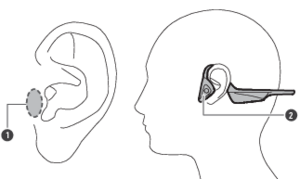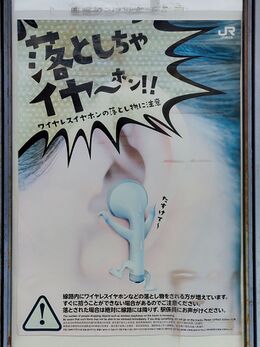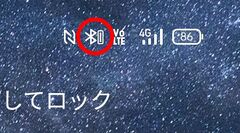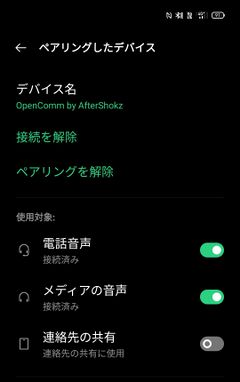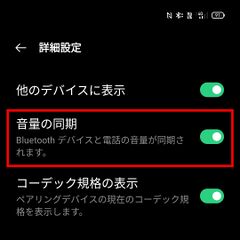ATH-CC500BT
| この記事は、最終更新日よりおよそ 2 年 3 ヶ月経過しています。 公式サイトなどで最新情報を確認してください。(最終更新:2022年11月) |
 ブラック (BK) | ||
| メーカー | audio-technica | |
|---|---|---|
| 発売日 | 2022年10月14日 | |
| ユニット | 骨伝導(軟骨伝導) | |
| 出力音圧レベル | 98dB | |
| 接続 | 無線 | |
| 通信方式 | Bluetooth 5.1 | |
| コーデック | SBC / AAC / aptX / aptX HD | |
| 対応OS | 汎用 | |
| 内蔵電池 | 200mAh 音楽 最大20時間 / 通話 最大10時間 / 通話NCON 最大5時間 | |
| 充電端子 | USB Type-C | |
| サイズ | 本体重量 35 g | |
| 騒音軽減機能 | × マイクは○ | |
| 音質(主観) | △~○ 装着次第で個人差がありそう | |
| 装着感(主観) | ○ | |
| 音漏れ(主観) | ○ 少なめ | |
| リモコン | ○ 再生/停止、音量大・小 | |
| 通話用マイク | ○ | |
| 防水 | △ IPX4 防滴 | |
| 本体色 | ■ ■ | |
| 参考市価 | 17,600円 | |
| ▶ATH-CC500BT ▶説明書 | ||
audio-technica ATH-CC500BT は、オーディオテクニカ製の軟骨伝導ヘッドセット(イヤホンマイク)。カラバリは「ベージュ」と「ブラック」の2色展開。
従来の「気導経路」(一般的なイヤホン)、「骨導経路」(骨伝導)とは違う第3の聴覚経路「軟骨伝導経路」を使ったヘッドホン。
本機は耳を塞がないことによる“ながら聴き”市場において、従来の骨伝導よりも音を効率的に鼓膜に伝えることができる軟骨伝導による高音質をアピールしている。
また、内蔵マイクにはintelliGo社の「AIノイズリダクション技術(AIVC)」を採用し、リモートワーク等のオンライン会議や通話時に周辺ノイズを抑え、人の声だけを識別・抽出し、相手にクリアな声だけを伝えられるとアピールしている。
本機の特徴
同社初の(軟)骨伝導ヘッドホン。骨伝導ヘッドホン市場で先行するShokz(旧AfterShokz)に対し、オーディオ機器専業メーカーとして音質をアピールして参入した。
とはいえ、純粋な音楽鑑賞には骨伝導でない従来の(気導経路の)ヘッドホンを使う方が良いと思うが、作業中に外音が聞こえないと困る場面や、作業用BGMを鳴らすには、本機は便利だ。
筆者は普段 AfterShokz OpenMoveを愛用しているが、筆者の主観になるものの、当たる場所が良ければAfterShokzよりも音質が良いと感じる。
また、喫茶店等で“ながら聴き”する人には、音漏れが少なめなのも利点になりそう。もちろん音量を上げれば音漏れするので、図書館などの静かな所では音量に気をつけたい。
同じく外音が聞こえることを売りにしている LinkBuds と比べると、電池持ちが良いことと、装着が安定していることが魅力。LinkBuds は使用中にずれたり外れたりすることが多く、耳が痛くなることもあったが、本機の方が装着感は優れているし、電池持ちもはるかに良い。もちろん、使用中に落として紛失する心配もない。
また、本機の音量ボタンやマルチファンクションボタンは大きな物理ボタンが搭載されており、完全ワイヤレス製品にありがちなタッチセンサーと違って、手袋を着けていても操作しやすくなっている。
一方、周辺ノイズを抑える内蔵マイクだが、通話に使ってみたところ、こちらの声が小さいと感じた。大きな声で話せば拾うかもしれないが、ノイズが大きな場所は往々にして人が多い場所だろうから、大きな声で話すのは躊躇われる場面もあるだろう。マイクを重視するなら AfterShokz OpenComm をお勧めしたい。
防塵防水性能はIPX4防滴。小雨程度ならいいが、強い雨や汗をかく運動中の使用は避ける方がよさそうだ。もちろん水洗いはNG。汗をかく時季にはこまめに拭き掃除しよう。
装着感
本機の装着感は、個人差がありそうに思う。装着次第で音質が大きく変わるので、合わない人には合わないと思う。
右図(メーカー公式の説明書から引用)のように、本機の振動ドライバーを耳の軟骨に当てるように装着するのがコツだが、耳の形は千差万別なので、ここにうまく当たらない人もいると思う。
筆者は何とか当てることができたが、耳に引っ掛ける部分と振動ドライバーの間の長さが若干足りないようで、しっかり当てていると徐々に耳が痛くなってくる。短時間ならば差し支えないが、長時間の利用は辛いかも。競合の AfterShokz OpenComm も当て方次第で音が変わるが、本機ほど当てる位置がシビアではないので、音質や振動感が許容できるのであれば AfterShokz OpenComm や AfterShokz OpenMove の方が使いやすいかもしれない。
また、左右をつなぐバンドが若干長めで、後頭部のバンドが余るのも気になる。頭を浮かせた状態で使うぶんには問題ないが、指定席列車などで使うとヘッドレストと干渉し、頭が疲れるかも。
Bluetooth対応
本機は Bluetooth 5.1 に対応しており、Bluetooth A2DP, AVRCP, HFP プロファイルに対応した機器とペアリングして使える。接続範囲は見通しの良い状態で10m以内。
CODECはSBCのほか、AAC、aptX、aptX High Definition にも対応しており※、iPhoneやAndroidスマートフォンでの利用に有利。
スマートフォンはもちろん、パソコンでも使えるし、複数の機器とペアリングしても記憶しており、再ペアリング不要で使える。
また、本機はマルチポイント接続に標準対応しているので、例えばパソコンで音楽を鳴らしているときにスマートフォンの通話着信があってもすぐに対応できる(両方の音が鳴るわけではなく、通話を取ると音楽が停まる)。
筆者は Windows 11 パソコンと Surface Duo (Android 12)、Pixel 7 Pro (Android 13) で使っているが、いずれも不具合なく快適に使えている。
長い電池持ち
内蔵電池容量は 200mAh。電池持ちは連続音楽再生(A2DP)で最大約20時間、通話(HFP)で約10時間(マイクのノイズキャンセルON時は約5時間)と謳われている。
音楽再生に比べて会議の時間が短いが、筆者が試した範囲では、NC ON、4時間の会議で満充電→残30%となった。謳われている持ち時間は期待できそうだし、静かな場所ではマイクのNCをOFFにすると良いだろう。
ただし、作業中BGMを鳴らしっぱなしにした後に急な会議が…という場面もあり得るが、本機は約10分の充電で約120分間の音楽再生ができる急速充電に対応しているので、ちょっと充電すればまた使うことができそうだ。
充電端子は汎用の USB Type-C。競合のShokz社製品は特殊な充電ケーブルが必要なので管理が億劫だが、本機は汎用のケーブルで充電できるので※、特殊なケーブルを持ち歩く必要がない。
充電中は本機のLEDがゆっくり赤色点滅※。充電完了すると消灯する。満充電にかかる時間は約2時間。
軟骨伝導ヘッドホン
従来の骨伝導技術では聞こえる音域が狭い等の課題があり、民生用では補聴器・集音器やテレビ視聴用などに用途が限られていたが、2004年に新たに「軟骨伝導経路」が発見され、その後の研究により、非常に効率よく音を伝えられることが分かったそうだ。
外見は従来の骨伝導技術を使うShokz社の製品によく似ているが、本機はこの軟骨伝導経路を利用する世界初の製品だそうだ。
主な違いとして、従来の骨伝導では左右の音が頭蓋骨の中で混ざってしまうので、ステレオ感が得にくい難点があったが、軟骨伝導では左右別々に聞き取れるため、一般的なヘッドホンと同様のステレオ感が得られるという。
とはいえ、人によって感じ方は異なると思うので、実機で試してみるしかないだろう。
また、これも好き嫌い・向き不向きの問題にはなるが、完全ワイヤレス製品は落下・紛失の心配が付きまとうのに対し、本機は安心して使えるメリットがある。一方でバンドが目立つ、頭部が浮いた状態でないと使えない(座席のヘッドレストと干渉する)といった難点もあるので、どのような場面で使いたいかによっても変わってくるだろう。
装着感と音質
前述のとおり本機は従来機種と比べて圧迫感が軽減されているが、密着させないと聞こえない骨伝導方式の宿命として、多少なりとも圧迫感がある。これは慣れて違和感がなくなる人と、違和感が取れずに使用を諦める人がいるが、個人差なので、実際に試してみるしかない。
とはいえ、従来の骨伝導製品に比べて、振動感は緩和されているように思う。これも個人差があると思うが、従来の骨伝導製品独特の振動感を理由に利用を諦めた経験がある人には、試してもらうと良いように思う。
また、空気の振動ではなく直接振動で伝える骨伝導方式ゆえに、従来のヘッドホンと比べるとどうしても、音楽等で求められる音の伸びや響きは控えめになる。純粋に音楽鑑賞のみを楽しみたい場面では、従来型のヘッドホンの方が向いている。
とはいえ、本機の聞こえはだいぶ良くなっているので、もし音がシャカシャカするといった人は、振動ドライバーが耳の軟骨に当たっていないのかもしれない。
静かな街中で散歩しながらや、作業中の「ながら聴き」には本機が適していると思う。外音と音楽を聞き分けることができるので、現在流行りのカナル型完全ワイヤレス製品よりも良いと思う。
完全ワイヤレス製品はすぐに落として失くすことが問題になっているが、本機はそうした心配はまず無い。
また、本機は耳たぶの上に乗せるように装着すると骨伝導ドライバーがちょうど良い位置に来るように出来ているので、着け外しが簡単。ケーブルが絡む心配もなければ、左右どちらかを確認する必要もなく、ただ乗せて右手のボタン※を押して電源を入れればOKの手軽さがある。電源ON/OFFは英語ないし日本語の音声メッセージ※で確認できるのも、気が利いている。
音漏れの具合については、常用する程度の音量で音を出した状態で、耳から外せば確認できる。音漏れしないわけではなく、静かな所では本機の振動が近くの人にも聞こえるので、喫茶店などの適度にBGMが鳴っている場所ではあまり影響ないと思うが、図書館などの静かな場所での利用には注意したい。
もっとも図書館で通話はしないだろうから、従来型のイヤホンとうまく使い分けるのが良いと思う。
合う合わないは人それぞれ
どんな種類のイヤホンにも向き不向きがあって、例えば筆者は今流行のカナル型が苦手で疲労するので使わ(え)ない。
筆者はドイツSENNHEISER社製の伝統的なインナーイヤー型イヤホンを長く愛用していたが、同社もご多分に漏れずカナル型に移行してしまったため、古い同社製品を延命しながら使っていた。
1MORE E1008 なども愛用しているが、これはこれで音漏れが大きめなため、外では古い製品をずっと使っている。
一方でオープン型では ambie sound earcuffs などの新しい製品も試してみたが、筆者の耳には合わなかったようで装着感が悪く(外耳の装着箇所が痛くなってくる)、耳に合わないと聞こえが悪く&音漏れも大きく、早々に手放してしまった。
骨伝導方式では boco earsopen PEACE が音楽用(通話マイク搭載)として開発・発売されているが、耳たぶに挟む形状のため、しっかり着ければ聞こえは良いのだが、着け外しが面倒で、身体に合う・合わないがあると思う。
その点、本機はヘッドバンドのおかげで装着が簡単なのが利点。逆にヘッドバンドのせいで嵩張るのが難点(持ち出す時は earsopen PEACE の方が邪魔にならなくて良い)。これはもう、用途によるだろう。
装着方法だけに留まらず、骨伝導方式に特有の振動が苦手という人もいる。本機は振動が軽減されているが、合わない物を常用すると通常のイヤホン以上に疲れることもあるので、実際に何日か試してみて、体質に合わないと思ったら無理をせず手放すことが肝要だ。
トラブルシューティング
基本操作
詳しくはオンラインマニュアルを参照
- ペアリングモード
- スマートフォン等をペアリング状態にし、本機の電源をONにした状態で、本機の左側のボタンと音量「+」ボタンを同時に約10秒長押しする。
- 電源ON/OFF
- 右側のボタンを2秒長押し
- 音楽再生/停止
- 左側のボタンを1回押す
- 選曲
- 音楽再生中に、音量「+」ボタンを長押しすると次の曲、「-」ボタンを長押しすると前の曲
- 通話を取る
- 通話着信中に、左側のボタンを1回押す
- 通話を切る(終話)
- 通話中に、左側のボタンを1回押す
Androidの「Fast Pair」でのペアリングがうまくいかない
筆者の手元でも「Fast Pair」でのペアリングがうまくいかなかった(Surface Duo Android 12 で試したところ、認識はされるが接続できず、音がスマートフォンのスピーカーから出てしまう状態になる)。
この場合は通常のBluetooth設定画面を開き、「ATH-CC500BT」と「ATH-CC500BT LE」を一旦削除して、本機を強制ペアリングモードにしてから再度ペアリングさせると、使えるようになる。
電池残量を確認したい
電池残量が少なくなると、本機右上のインジケーター(LED)点滅が白色が赤色に変わる。
スマートフォンと接続中は、スマートフォンの通知バーに電池残量が表示される機種もある(右図、機種による)。
本機の使用中にスマートフォンのロックを解除したい
Android機種に標準搭載の Smart Lock機能を使って、本機と接続中のスマートフォンのロックを解除できる。
Web会議などに便利なので、必要に応じ設定しておくと良い。
Windowsパソコンでマイクが使えない
Windows 10 の【設定 > システム > サウンド】を開く。
出力デバイスは「ヘッドホン (ATH-CC500BT Stereo)」ではなく、「ヘッドセット (ATH-CC500BT Hands-Free AG Audio)」を選択する。
続いて入力デバイスにも同じものを選択する。
この設定をすると、パソコンと本機がHFPで接続されて、マイクが使えるようになる(音楽モードから通話モードに切り替わる)。
音楽モードと通話モードを切り替えるのが面倒
音楽にしか使わない、または会議や通話にしか使わない場合、音楽モード(A2DP/AVRCP)と通話モード(HFP)※を切り替えるのが面倒であれば、予め片方のみを選択しておく方法もある。
Androidを例にすると、Bluetoothの設定を開き、「ATH-CC500BT」の設定を開くと、右図のように、各機能のON/OFFを設定できるようになっている。iPhone/iPad や Windows にも同様の設定項目がある。
通話・会議専用にしたければ「メディア」をOFFにすれば良いし、音楽専用にしたければ「電話」をOFFにすれば良い。
ただし、一部のIP電話アプリなどで、通話音声をメディアで流すものを使っていたりすると、この限りではない。アプリの挙動に合わせて選ぶ必要がある。
本機の音量ボタンで音量を調整できない
スマートフォンの機種により、本機の音量ボタンと連動するものと、連動しないものがある。連動/非連動を切り替えられる機種もある(右図)。スマートフォンのBluetooth設定を開き、「ATH-CC500BT」の設定を開いて確認してみよう。
低音が聞こえない、シャカシャカする
ドライバーユニットの当たる場所がずれているとシャカシャカした感じになるので、当たる場所を動かしてみる。
音声ガイダンスが日本語になっていない
本機は既定で英語になっているが、audio-technica Connect アプリ(Android/iPhone)で日本語に切り替えることができる(2022年10月現在、対応言語は英語と日本語のみ)。
ファームウェアアップデート
2022年10月現在、アップデートは実施されていないが、audio-technica Connect アプリ(Android/iPhone)を使ってアップデートする仕組みになっている。
パソコンのみで使っている場合はアップデートできないが、スマートフォンで使っている場合は、アプリを入れておくと良いだろう。
本体リセット
本機を譲渡したい時や、いろんな機器とペアリングしてしまって一旦リセットしたい時などには、本機をリセットする。
本機の電源OFFにし、充電器に接続した状態で、左側のボタンと音量「+」「-」ボタンを同時に、約10秒長押しすると、インジケーターが白色に3回点滅し、リセット完了。
修理
本機は購入日(通販の場合は納品書の日付)より1年間のメーカー保証が付帯する。
家電量販店等で購入した製品は、購入店に持ち込めば修理してもらえる。
通販等で購入し、店舗が近くにない場合は、購入日が判る納品書等を添えてメーカーに送付すると修理してもらえる。この場合は保証期間内外にかかわらず片道送料を負担する必要がある(返送送料はメーカー負担)。
参考リンク
関連記事